USB 플래시 드라이브에 영화를 저장하는 방법
디지털 시대에 영화는 사람들의 삶에 없어서는 안 될 존재가 되었습니다. 하지만 때로는 영화를 온라인으로 감상하는 것이 아니라 USB 플래시 드라이브에 영화를 다운로드하여 네트워크가 없는 곳에서 감상하고 싶을 때도 있습니다. 이 기사에서는 언제 어디서나 영화를 즐길 수 있도록 USB 플래시 드라이브에 영화를 다운로드하는 방법을 소개합니다.

도구 자료:
컴퓨터 브랜드 및 모델: Apple MacBook Pro
운영 체제 버전: macOS Big Sur
소프트웨어 버전: iTunes 12.11.4
1. 올바른 영화 다운로드 웹사이트를 선택하세요
1. 먼저, 신뢰할 수 있는 영화 다운로드 웹사이트를 선택해야 합니다. iTunes Store, Amazon Prime Video 등 잘 알려진 정품 영화 다운로드 웹사이트를 이용하는 것이 좋습니다. 이러한 웹사이트는 고품질의 영화 리소스를 제공하며 우수한 저작권 보호 조치를 갖추고 있습니다.
2. 영화 다운로드 웹사이트를 선택할 때 웹사이트의 사용자 리뷰와 평판에도 주의를 기울여야 합니다. 사용자 리뷰를 읽고, 친구에게 질문하고, 포럼에서 조언을 구하여 신뢰할 수 있는 웹사이트를 식별할 수 있습니다.
2. 영화 구매 및 다운로드
1. iTunes 소프트웨어를 열고 계정에 로그인하세요. 계정이 없다면 먼저 계정을 등록할 수 있습니다.
2. iTunes Store에서 다운로드하려는 영화를 검색하세요. 영화 제목, 배우, 감독 등의 키워드를 기준으로 검색할 수 있습니다.
3. 다운로드하려는 영화를 찾은 후 구매 버튼을 클릭하고 안내에 따라 결제 과정을 완료하세요.
4. 다운로드가 완료되면 iTunes 보관함에서 구입한 영화를 찾을 수 있습니다. USB 플래시 드라이브를 컴퓨터에 삽입한 다음 영화를 USB 플래시 드라이브의 폴더로 드래그합니다.
3. 영화 형식 변환(선택 사항)
1. 일부 영화 다운로드 웹사이트에서 제공하는 영화는 특수 형식일 수 있으며 일반 플레이어에서 직접 재생할 수 없습니다. 현재 비디오 변환 소프트웨어를 사용하여 영화를 MP4, AVI 등과 같은 일반적인 비디오 형식으로 변환할 수 있습니다.
2. HandBrake, Any Video Converter 등과 같은 안정적인 비디오 변환 소프트웨어를 선택하세요. 소프트웨어를 설치하고 엽니다.
3. 다운로드한 영화 파일을 변환 소프트웨어로 가져오고 대상 형식과 출력 경로를 선택합니다.
4. 변환 버튼을 클릭하고 변환이 완료될 때까지 기다립니다. 변환이 완료되면 변환된 동영상 파일을 USB 플래시 드라이브에 복사할 수 있습니다.
요약:
적절한 영화 다운로드 웹사이트를 선택하고, 영화를 구매 및 다운로드하고, 필요에 따라 영화 형식을 변환하면 영화를 USB 플래시 드라이브에 쉽게 다운로드할 수 있습니다. 이런 식으로 우리는 이동 중에도, 인터넷이 연결되지 않는 곳에서도 언제 어디서나 영화의 매력을 즐길 수 있습니다. 이 글이 여러분에게 도움이 되어 더 많은 영화를 즐길 수 있기를 바랍니다!
위 내용은 USB 플래시 드라이브에 영화를 저장하는 방법의 상세 내용입니다. 자세한 내용은 PHP 중국어 웹사이트의 기타 관련 기사를 참조하세요!

핫 AI 도구

Undress AI Tool
무료로 이미지를 벗다

Undresser.AI Undress
사실적인 누드 사진을 만들기 위한 AI 기반 앱

AI Clothes Remover
사진에서 옷을 제거하는 온라인 AI 도구입니다.

Clothoff.io
AI 옷 제거제

Video Face Swap
완전히 무료인 AI 얼굴 교환 도구를 사용하여 모든 비디오의 얼굴을 쉽게 바꾸세요!

인기 기사

뜨거운 도구

메모장++7.3.1
사용하기 쉬운 무료 코드 편집기

SublimeText3 중국어 버전
중국어 버전, 사용하기 매우 쉽습니다.

스튜디오 13.0.1 보내기
강력한 PHP 통합 개발 환경

드림위버 CS6
시각적 웹 개발 도구

SublimeText3 Mac 버전
신 수준의 코드 편집 소프트웨어(SublimeText3)
 Dell 노트북에 MacOS를 설치하는 방법은 무엇입니까?
Jul 21, 2025 am 01:31 AM
Dell 노트북에 MacOS를 설치하는 방법은 무엇입니까?
Jul 21, 2025 am 01:31 AM
Dell 노트북에 MacOS를 설치하는 것은 가능하지만 실습 능력이 필요합니다. 1. 지원되는 Dell 노트북, USB 드라이브, MACOS 환경 및 EFI 파일 준비; 2. OpenCore 또는 Unibeast를 사용하여 부트 디스크를 만들고 BIOS 설정을 조정하십시오. 3. 시스템을 설치할 때 그래픽 카드, 네트워크 카드 등과 같은 운전자 문제를 처리합니다. 4. 구성 도구를 사용하여 EFI 수리 전원 관리를 최적화합니다. 5. 매일 유지 보수 중에 시스템 업데이트 호환성에주의를 기울이고 커뮤니티를 사용하여 문제를 해결하십시오.
 VMware Fusion Virtual Machine에 MacOS를 설치하는 방법은 무엇입니까?
Jul 27, 2025 am 02:41 AM
VMware Fusion Virtual Machine에 MacOS를 설치하는 방법은 무엇입니까?
Jul 27, 2025 am 02:41 AM
VMwareFusion에 MacOS를 설치하려면 가상 머신에는 준비 도구와 올바른 단계가 필요합니다. 1. MacOS 컴퓨터, VMwareFusion (권장 Pro 버전), 법적 MACOS 설치 이미지 및 잠금 해제 도구 준비; 2. 가상 머신을 생성하고 디스크, 메모리 및 CPU를 합리적으로 할당 할 때 올바른 시스템 유형을 선택하십시오. 3. 시작할 수없는 경우 잠금 해제를 사용하여 패치를 사용하여 MacOS를 지원하십시오. 4. 설치 프로세스 중에 검은 색 화면, 포맷 문제 또는 네트워크 고장이있는 경우 모니터 설정을 조정하고 디스크 서식 및 네트워크 모드 구성을 통해이를 해결할 수 있습니다. 5. 설치가 완료된 후 VMWARETOOLS를 제 시간에 설치하고 공유 폴더, 고정 된 해상도 및 시스템 업데이트를 포함하여 설정을 최적화하십시오.
 사용자 정의 Windows 설치 옵션 안내서
Aug 01, 2025 am 04:48 AM
사용자 정의 Windows 설치 옵션 안내서
Aug 01, 2025 am 04:48 AM
"custom : install windowsonly (고급)"forfullcontrol, asitallowsacleaninstallatremovesoldissueSandoptimizes proformance를 선택하십시오
 Windows 설치가 고정 될 때해야 할 일
Aug 06, 2025 am 03:45 AM
Windows 설치가 고정 될 때해야 할 일
Aug 06, 2025 am 03:45 AM
Wait1–2hoursifdiskactivityContinues, aswindowssetupmayAppearfrofrobleexpansionorupdateInstallation.2. recogneNormalsLowPashaseslike "gettingDevicesReady"
 'Windows가 Microsoft 소프트웨어 라이센스 용어를 찾을 수 없습니다'를 해결하는 방법
Jul 27, 2025 am 03:28 AM
'Windows가 Microsoft 소프트웨어 라이센스 용어를 찾을 수 없습니다'를 해결하는 방법
Jul 27, 2025 am 03:28 AM
"WindowsCannotFind the Microsoft Software LicenseTerms"가 나타나면 주된 이유는 시스템이 라이센스 계약 파일을 찾을 수 없기 때문입니다. 솔루션은 다음과 같습니다. 1. 설치 미디어가 완료되었는지 확인하고 공식 도구를 사용하여 Boot USB 플래시 드라이브를 리메이크하고 ISO 해시 값을 확인하십시오. 2. 라이센스 계약 파일을 수동으로 추가하여 일반적으로 실행중인 Windows 컴퓨터에서 설치 미디어로 License.rtf를 복사하고 버전이 일치하는지 확인하십시오. 3. BIOS 설정을 변경하거나 시작 모드를 전환하거나 SecureBoot 기능을 끄십시오. 4. 타사 간소화 된 시스템을 사용하지 않으면 Microsoft의 공식 웹 사이트에서 제공 한 표준 ISO 이미지를 사용하여 구성 요소 누락 문제를 피하는 것이 좋습니다.
 Raid 어레이에 Windows를 설치하는 방법
Jul 25, 2025 am 01:46 AM
Raid 어레이에 Windows를 설치하는 방법
Jul 25, 2025 am 01:46 AM
Raid 어레이에 Windows를 설치하는 핵심은 드라이버를 올바르게 준비하고 BIOS/RAID를 설정하는 것입니다. 1. Windows 버전 및 시스템 비트 수와 일치하는지 확인하기 위해 RAID 컨트롤러 드라이버의 해당 모델을 미리 다운로드하여 준비하십시오. 2. SATA 모드를 BIOS에서 RAID로 설정하고 RAID 도구를 통해 배열을 만들어 상태가 정상인지 확인하십시오. 3. 설치 프로세스 중에 "로드 드라이브"기능을 통해 RAID 드라이버를 가져와 설치자가 배열을 식별 할 수 있도록; 4. 설치 후 마더 보드 칩셋 드라이버를 설치해야하고 배열 상태를 정기적으로 확인한 다음 제조업체 도구를 사용하여 성능을 모니터링하여 하드 디스크를 마음대로 교체하지 마십시오. 이러한 단계를 수행하면 RAID 설치가 원활하게 완료됩니다.
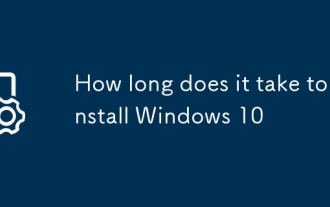 Windows 10을 설치하는 데 얼마나 걸립니까?
Jul 23, 2025 am 02:24 AM
Windows 10을 설치하는 데 얼마나 걸립니까?
Jul 23, 2025 am 02:24 AM
Windows 10을 설치하는 것은 일반적으로 하드웨어 및 설치 유형에 따라 30 분에서 1 시간이 걸립니다. 1. HDD보다 SSD를 더 빨리 사용하십시오. 2. 청정 설치는 업그레이드보다 시간이 많이 걸리며 60 분에 가까울 수 있습니다. 3. 시스템 RAM 및 프로세서 속도 설치 효율성; 4. 다운로드 업데이트 및 드라이버도 시간에 영향을 미칩니다. 5. 설치 중에 호환성 문제가 발생하면 지속 시간이 연장됩니다. 6. 빠른 USB3.0을 사용하고 BIOS 설정을 최적화하면 주변 장치를 분리하면 설치 속도 속도를 높일 수 있습니다.
 부팅 캠프없이 Mac에 Windows를 설치하는 방법
Jul 31, 2025 am 11:58 AM
부팅 캠프없이 Mac에 Windows를 설치하는 방법
Jul 31, 2025 am 11:58 AM
Without BootCamp, installing Windows on Mac is feasible and works for different chips and needs. 1. First check compatibility: The M1/M2 chip Mac cannot use BootCamp, it is recommended to use virtualization tools; the Intel chip Mac can manually create a boot USB disk and install it in partition. 2. M1 이상 칩 사용자에게 가상 머신 (VMS)을 사용하는 것이 좋습니다 : Windows ISO 파일, 가상화 소프트웨어 (예 : ParallelsDeskTop 또는 UTM), 최소 64GB의 여유 공간 및 합리적으로 자원을 할당하는 것이 좋습니다. 3. IntelMac users can manually install it by booting the USB drive: USB drive, WindowsISO, DiskU is required







